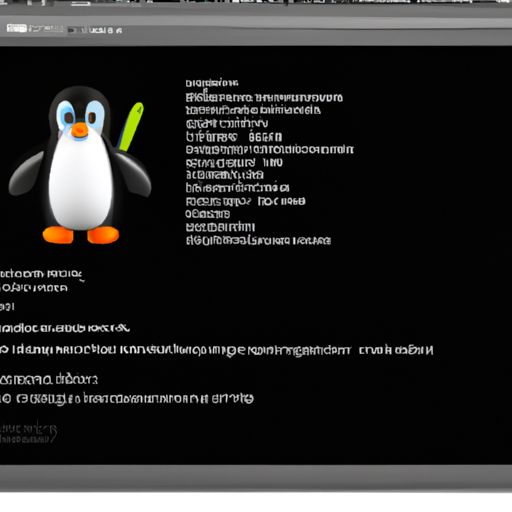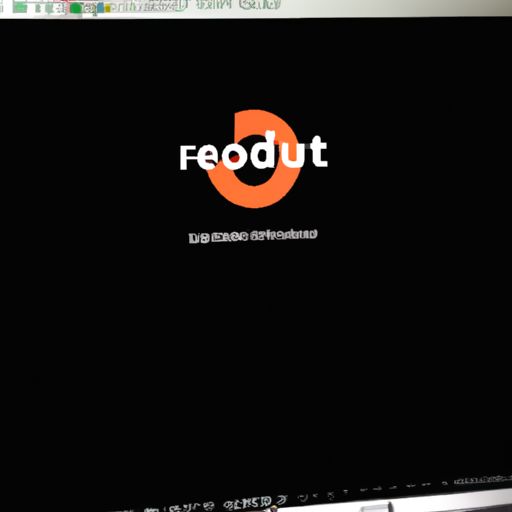掌握Linux主机名设置技巧:轻松搞定linux主机名的修改与更改
作为一位使用Linux系统的用户,你是否曾经遇到过需要修改或更改Linux主机名的情况?有时候我们会发现原本默认设置的主机名无法满足我们日常工作中对于设备识别和管理方面的需求,因此需要进行相应调整。今天我将分享一些关于如何掌握Linux主机名设置技巧,让大家轻松地完成这项操作。
第一步:了解什么是Linux主机名
第一,我们需要明确一个概念——什么是Linux主机名?简单来说,它就是指在网络上标识出各个计算设备唯一性名称。当然,在实际应用场景下还可以根据不同需求给予自定义命名。通过设置合适、易记、符合规范要求等特点来提高网络管理效率和安全性。
第二步:查看当前系统中已存在的所有配置信息
接下来,请进入终端界面(Terminal),并运行以下命令:
$ hostnamectl status
该命令将显示当前系统中包含有关操作系统版本、内核版本以及其他相关信息等所有配置项列表。其中,“hostname”字段即代表着当前所使用的主机名称。
如果想要查看更详细的信息,可以使用以下命令:
$ cat /etc/hostname
这个命令将显示当前系统中所有主机名设置的详细信息。
第三步:修改Linux主机名
接下来进入正题——如何修改Linux主机名呢?我们可以通过两种方式进行操作。
方法一:直接在Terminal界面上输入以下命令即可完成。其中,“new_hostname”字段代表着你所期望设置的新名称。
$ sudo hostnamectl set-hostname new_hostname
此时,系统会自动保存并更新新的配置文件。如果想要确认是否生效,请再次执行“hostnamectl status”指令查看是否已经成功变更了设备名称。
方法二:手动编辑/etc/hosts文件
另外一种方式是手动编辑/etc/hosts文件,并添加相应行数来实现主机名变更。以下是具体步骤:
1. 打开/etc/hosts文件
$ sudo vi /etc/hosts
2. 修改原有记录中旧的主机名为新名称,并保存退出该文档。
3. 重新启动网络服务或者重启计算设备以使其生效。
总结:
以上就是关于如何掌握Linux主机名设置技巧、轻松搞定linux主机名修改与更改相关内容介绍。希望大家能够根据需要灵活运用并加以实践,提高工作效率和安全保障水平!